千里の道も一歩から。まずは趣味のこと、仕事のこと、好きな本や映画のことなど、思い浮かびやすいテーマで書いてみましょう。
記事を書く基本
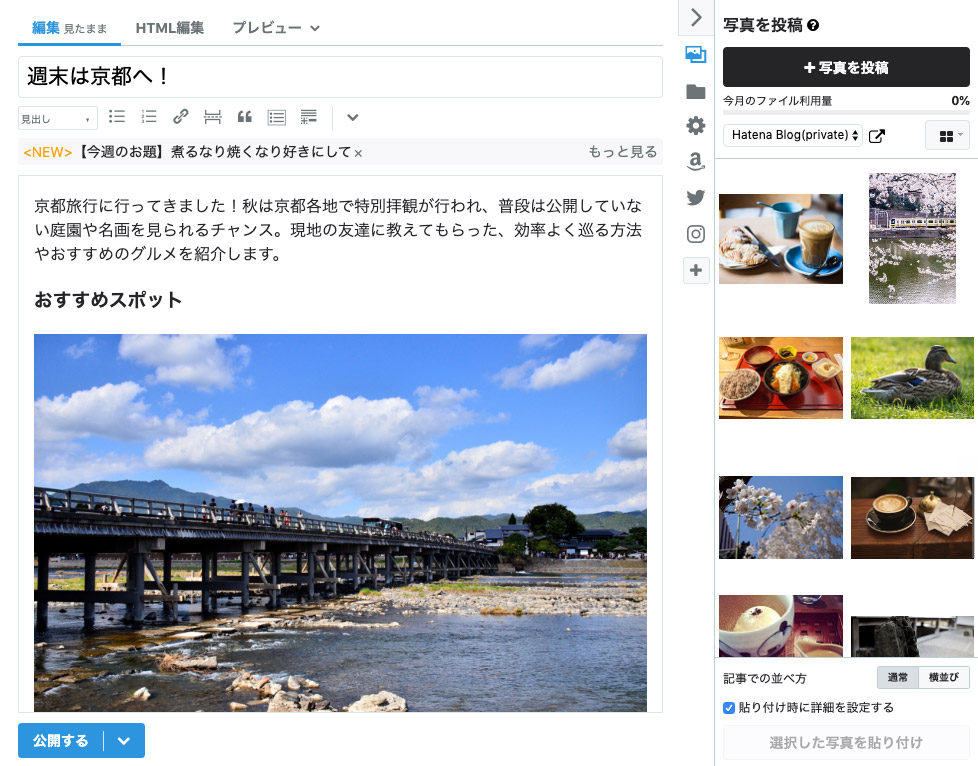
はてなブログで記事を書くときに知っておくと役立つ知識を紹介します。
- 記事の執筆・編集は、「記事編集画面」から行えます。詳しくはヘルプ「記事を書く」をご覧ください。
- 編集モードは、初期設定では初心者におすすめの見たままモードになっています。見たままモードでは、Enterキーで段落を改めます。同じ段落内で改行するときはShift + Enterキーを押します。
- PC・スマートフォンどちらからも記事に画像を貼り付けることができます。PCでは画像を横並びにレイアウトしたり、画像にキャプションをつけることもできます。
- 画面右側(PC版)の編集サイドバーでは、カテゴリーの追加や予約投稿の設定、さまざまなコンテンツの貼り付けができます。
- 「公開する」ボタンを押す前に、文章を見返したり、編集オプションや画像設定に漏れがないかどうかチェックしたりしてみましょう。
- すぐに公開しない記事は、下書き保存しておきましょう。
何を書けばいいの?
他のブログを参考にする
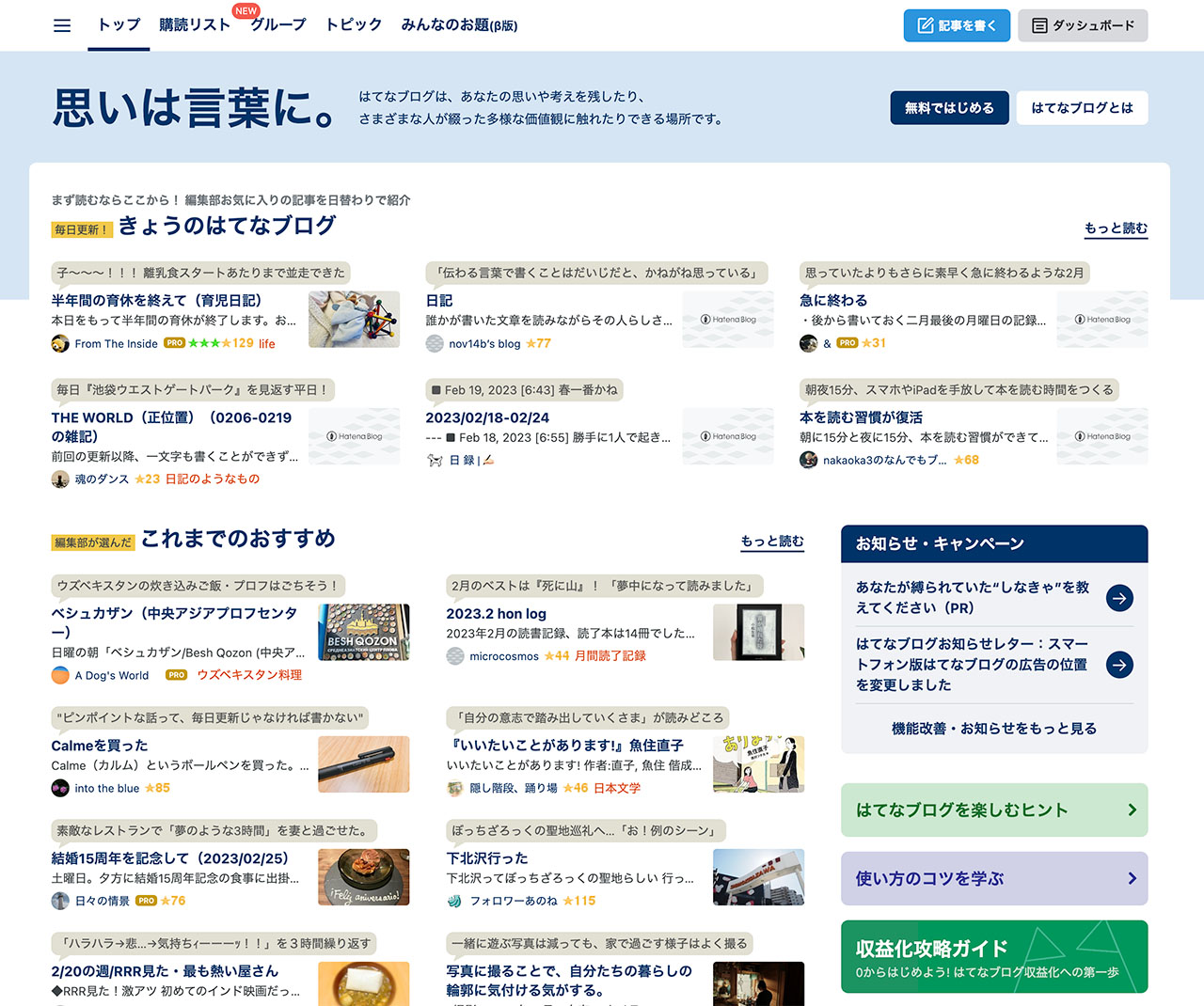
他のブログを読むことで、ブログを書くインスピレーションが湧きます。次のような方法で、他のブログを読むことができます。
はてなブログを読むには、まずここから。編集部スタッフによる注目ブログ紹介や、週間人気記事ランキングなどがあります。
日々はてなブログを巡回し多くのブログを読んでいる編集部スタッフが、テーマに沿って多種多様な記事を紹介します。
グループには、同じ興味をもつブログが集まっています。好きなグループに参加してみましょう。
ブログが話題別にまとまるページです。関心のある分野の記事が読めます。
「こんなふうに書きたい」と思えるようなブログを探してみましょう。好きなブログや憧れのブロガーを見つけると、自分の書くイメージも湧きやすくなります。
わたしたちの考える「ブログって、何を書くの?」
何を書けばいいかわからない……という方へのヒントを、以下のコラムにまとめました。
ネタを見つける
日常のちょっとした出来事が、面白いブログになる可能性を秘めています。
- 最近の自分の生活を振り返って、伝えたい・表現したいと思ったことから書きはじめましょう。無理に背伸びしたり、書きたいと思えないことを書いたりする必要はありません。
- わたしたちが特にあなたに書いてほしいと考えていることは、以下のコラムにまとめました。
ネタに迷ったときは
さあ、何を書こうか……と悩む時間も楽しいものですが、迷ったら「今週のお題」に沿って書いてみるのはいかがでしょうか。「今週のお題」で記事を書くと、以下のようなメリットがあります。
- はてなブログ公式マガジン週刊はてなブログなどで紹介される可能性があります。
- 豪華プレゼントもある特別お題キャンペーンにエントリーできます。キャンペーンの開催は、週刊はてなブログや記事編集画面でお知らせするので、定期的にチェックしてみてください。
記事の質はどうすれば上げられるの?
ちょっとした工夫で、記事がグッと読みやすくなります。
タイトルと見出しに気を配る
- 記事をもっと多くの人に読んでほしい……と思うなら、記事タイトルが重要です。思わず読んでみたくなるタイトルをつけると、検索やSNS経由での訪問も増やすことができます。ただし、長すぎると検索結果などで省略表示されてしまいます。
- 記事中に見出しを設けると、記事のポイントを読み手にわかりやすく伝えられる上に、文章にメリハリをつけることができます。見出しごとに主題を決めると文章もまとまりやすくなります。
画像(写真)に気を配る
言葉で説明するのが難しいことも、画像(写真)なら一瞬で伝わります。見出しと同様、記事の文章にメリハリを生む効果もあります。
- できるだけ記事に1枚以上の画像を入れましょう。ただし画像の使いすぎにはご注意を。文章量とのバランスに気をつけましょう。
- 文章に合う手持ちの画像がない場合、画像素材を配布している外部のウェブサイトを使うのもオススメです。各サイトのルールをよく読んで、ルールに沿って活用してください。
- 画像の著作権に配慮しましょう。詳しくはこちらをご覧ください。
編集オプションを設定する
編集オプションで、記事についてのさまざまなオプションを設定できます。
編集オプションはPCのブラウザ、スマートフォンのブラウザ、スマートフォン用アプリでそれぞれ設定できる内容が異なります。PCのブラウザからは、すべてのオプションを設定できます。
- アイキャッチ画像を設定すると、記事がSNSなどでシェアされたときに画像も表示されます。自分でアイキャッチ画像を簡単に作れる機能も用意しています。なお、アイキャッチを指定していない記事には、記事の内容から画像が自動的に生成されます。
- カスタムURLを記事の内容に沿った文字列に変更すると、読み手や検索エンジンが記事の内容を読み取りやすくなります。